Cookies brukes av nettsteder for å lagre informasjon som gjør det mulig for en mer konsistent brukeropplevelse og for å hjelpe brukerne med å navigere nettsteder. Cookies også tilpasse en nettside brukerens opplevelse ved å lagre informasjon om brukerens aktivitet på et bestemt nettsted, og lagre denne informasjonen for fremtidige besøk. JavaScript er et web-programmeringsspråk som vanligvis brukes for styrke brukergrensesnitt ved at web-programmerere å lage web-sider mer interaktiv. Å vite hvordan du aktiverer informasjonskapsler og JavaScript vil tillate deg å få mest mulig ut av din surfing.
Trinn
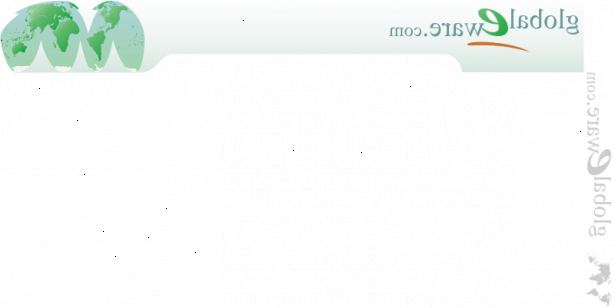
Aktivering cookies og javascript i internet explorer
- 1Klikk datamaskinens start-knappen for å åpne internet explorer hvis dette er din foretrukne nettleser. Klikk "Verktøy" og velg deretter "Alternativer for Internett."
- 2Finn personvern fanen og velge den. Finn innstillinger og justere glidebryteren til å akseptere eller avvise cookies som du føler deg komfortabel.
- Når du justerer glidebryteren du vil se en beskrivelse av hvilke typer informasjonskapsler Internet Explorer blokkerer eller tillater på det aktuelle nivå av privatliv. Les hver beskrivelse gitt før du setter dine preferanser.
- 3Klikk "OK".
- 4Klikk "områder" på fanen Personvern.
- 5Lokaliser "adressen til nettstedet" boksen og skriv inn webadressen for den spesifikke nettsiden som du ønsker å blokkere eller tillate informasjonskapsler. Gjenta dette trinnet for hvert nettsted du ønsker å blokkere eller tillate.
- 6Klikk "OK".
- 7Velg "Alternativer for Internett" fra internet explorer verktøy menyen.
- 8Velg sikkerhetspanelet velg deretter Internett-sonen, og klikk "tilpasset nivå."
- 9Klikk på "Aktiver aktiv skripting" i skripting delen av sikkerhetsinnstillingene.
- 10Klikk internet explorer tilbake-knapp klikk deretter Internet Explorer refresh-knappen. Dette vil aktivere de nye innstillingene.
- 11Lukk Internet Explorer.
Aktivering cookies og javascript i Mozilla Firefox
- 1Klikk på start-knappen for å åpne firefox. Velg "Firefox"-knappen (eller "Verktøy"-knappen hvis du bruker Windows XP).
- 2Klikk på "options" og velg "privatliv".
- 3Juster innstillingene for blokkering og tillate cookies og klikk "ok".
- 4Velg "innhold" fra firefox alternativer boksen. Velg "Avansert" og velg deretter "Innhold".
- 5Sjekk på knappen ved siden av "Bruk JavaScript", og klikk "ok".
- 6Klikk firefox tilbake-knapp deretter "reload". Dette vil aktivere de nye innstillingene.
- 7Lukk firefox.
Aktivering cookies og javascript i google chrome
- 1Velg Tilpass og kontroll ikonet på verktøylinjen i nettleseren og klikk på Innstillinger.
- 2På fanen "innstillinger", velg "innhold innstillinger" i personvernet delen. Hvis du ikke ser Privacy klikker "Vis avanserte innstillinger" på bunnen av listen.
- 3I avsnittet "cookies" verifisere at "Tillat at lokale data settes" er satt. Hvis du ikke vil godta informasjonskapsler fra tredjepart, velger du boksen merket "Blokker alle informasjonskapsler fra tredjepart, uten unntak."
- 4Klikk "administrere unntak" og deretter legge til en ny unntak mønster. Gå inn på nettstedet som du vil opprette et unntak og justere menyinnstillingene for å angi om du vil tillate informasjonskapsler fra nettstedet. Gjenta dette trinnet for hvert område som du vil opprette et unntak.
- 5Lukk google chrome.
Tips
- Google Chrome har ikke en metode for å deaktivere JavaScript.
- Et skript er et sett med instruksjoner som kan være skrevet i ett av flere programmering språk. JavaScript er et script skrevet i programmeringsspråket Java og kan brukes til å lage og hente informasjonskapsler.
- I Firefox, slik at cookies er standardinnstillingen.
- Andre typer informasjonskapsler inkluderer zombie cookies og super informasjonskapsler, som også kalles Flash cookies. Zombie cookies er cookies som er gjenskapt etter at de har blitt slettet fordi de er lagret i en plassering på datamaskinen din annet enn det området som er dedikert til cookies. Zombie cookies kan installeres selv om du har valgt ikke å tillate cookies og er svært vanskelig å fjerne. For å fjerne zombie cookies, fjerne cookies fra datamaskinen din, tømme cache og slette leserloggen. Super cookies, eller Flash cookies, er informasjonskapsler som bruker Adobes Flash-teknologi. Som zombie cookies, er Flash-informasjonskapsler ikke forebygges ved å ikke tillate cookies. Flash-informasjonskapsler er enda vanskeligere å slette enn zombie cookies.
- Cookies kan være kryptert, noe som beskytter den informasjonen de inneholder.
- Cookies kan også være enten første parti eller en tredjepart. Første informasjonskapsler er informasjonskapsler fra nettstedet du besøker. Tredjeparts informasjonskapsler er cookies fra reklame som kan befinne seg på nettstedet du viser. Tredjeparts informasjonskapsler brukes til å spore brukere på tvers av flere nettsteder, som tillater dem å målrette annonser mot brukerens preferanser. Å tillate tredjeparts informasjonskapsler er standardinnstillingen for de fleste nettlesere.
- Cookies kan være midlertidig eller vedvarende. Midlertidige informasjonskapsler slettes når du lukker nettleseren Internet Explorer. Faste informasjonskapsler forblir på datamaskinen før de blir slettet.
Advarsler
- Hvis du blokkerer cookies helt, kan noen nettsteder ikke vises korrekt.
- Noen cookies spore nettsteder du besøker, og kan sette personvernet i fare.
Ting du trenger
- Datamaskin
- Internettilgang
